PPT中如何修改SmartArt图形的颜色
来源:网络收集 点击: 时间:2024-02-23【导读】:
使用PPT软件时想修改SmartArt图形的颜色,该怎么操作呢?下面小编就来告诉大家PPT中如何修改SmartArt图形的颜色。方法/步骤1/6分步阅读打开已经有SmartArt图形的PPT文档,用鼠标左键点击选中现有的SmartArt图形。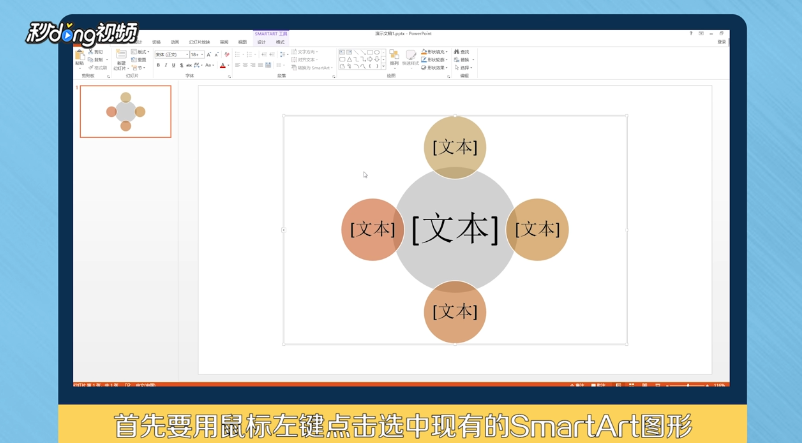 2/6点击最上方菜单栏中的“SMARTART工具”下方的“设计”菜单,再点击下方工具栏中的“更改颜色”。
2/6点击最上方菜单栏中的“SMARTART工具”下方的“设计”菜单,再点击下方工具栏中的“更改颜色”。 3/6点击最上方的文档最佳匹配对象,可以修改SmartArt图形的展示风格。
3/6点击最上方的文档最佳匹配对象,可以修改SmartArt图形的展示风格。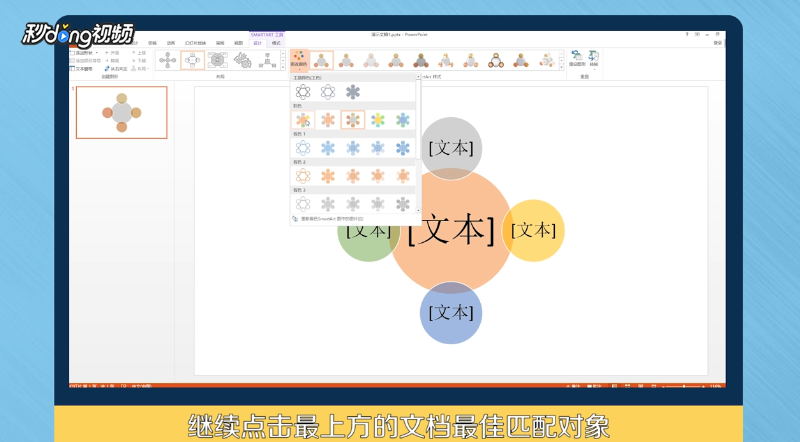 4/6除了采用PPT自带的颜色风格外,还可以单独改变某一个图形的颜色。鼠标选中SmartArt图形中的一部分,点击最上方菜单栏中的“开始”,点击最上方工具栏右侧的“形状填充”。
4/6除了采用PPT自带的颜色风格外,还可以单独改变某一个图形的颜色。鼠标选中SmartArt图形中的一部分,点击最上方菜单栏中的“开始”,点击最上方工具栏右侧的“形状填充”。 5/6在弹出的下拉主题色彩中,鼠标左键点击需要的色彩选中,可以看到图形颜色自动变为所选色彩。
5/6在弹出的下拉主题色彩中,鼠标左键点击需要的色彩选中,可以看到图形颜色自动变为所选色彩。 6/6总结如下。
6/6总结如下。
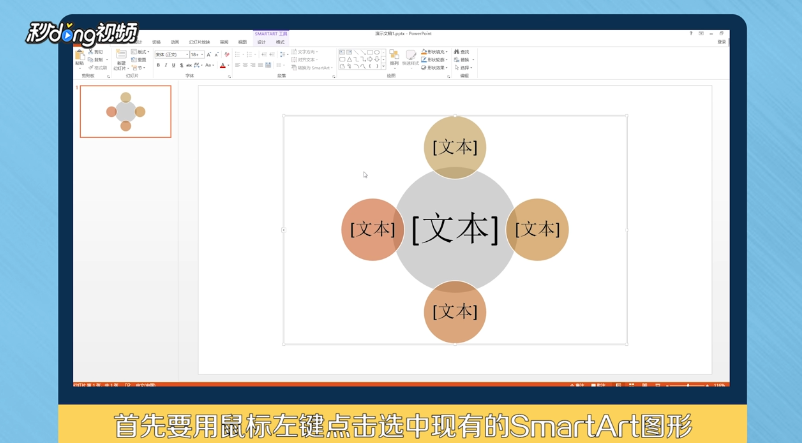 2/6点击最上方菜单栏中的“SMARTART工具”下方的“设计”菜单,再点击下方工具栏中的“更改颜色”。
2/6点击最上方菜单栏中的“SMARTART工具”下方的“设计”菜单,再点击下方工具栏中的“更改颜色”。 3/6点击最上方的文档最佳匹配对象,可以修改SmartArt图形的展示风格。
3/6点击最上方的文档最佳匹配对象,可以修改SmartArt图形的展示风格。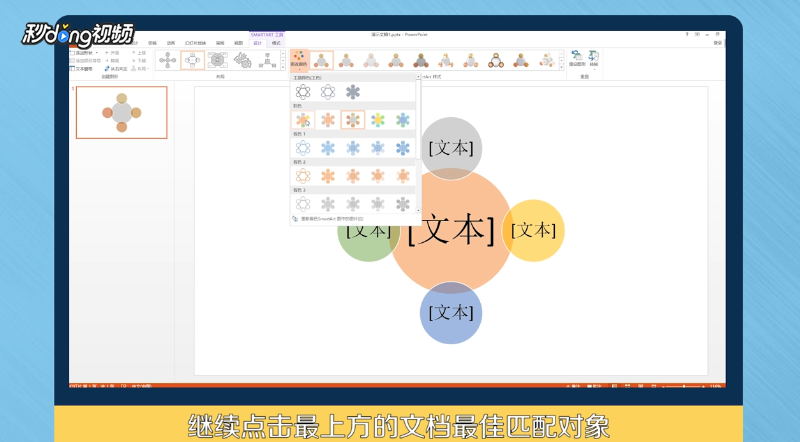 4/6除了采用PPT自带的颜色风格外,还可以单独改变某一个图形的颜色。鼠标选中SmartArt图形中的一部分,点击最上方菜单栏中的“开始”,点击最上方工具栏右侧的“形状填充”。
4/6除了采用PPT自带的颜色风格外,还可以单独改变某一个图形的颜色。鼠标选中SmartArt图形中的一部分,点击最上方菜单栏中的“开始”,点击最上方工具栏右侧的“形状填充”。 5/6在弹出的下拉主题色彩中,鼠标左键点击需要的色彩选中,可以看到图形颜色自动变为所选色彩。
5/6在弹出的下拉主题色彩中,鼠标左键点击需要的色彩选中,可以看到图形颜色自动变为所选色彩。 6/6总结如下。
6/6总结如下。
版权声明:
1、本文系转载,版权归原作者所有,旨在传递信息,不代表看本站的观点和立场。
2、本站仅提供信息发布平台,不承担相关法律责任。
3、若侵犯您的版权或隐私,请联系本站管理员删除。
4、文章链接:http://www.1haoku.cn/art_112678.html
上一篇:dnf心悦怎么更改绑定角色
下一篇:儿童折纸工 裙子的做法
 订阅
订阅